很多小伙伴都遇到过win10系统打开QQ空间提示chrome_elf.dll丢失的困惑吧,一些朋友看过网上零散的win10系统打开QQ空间提示chrome_elf.dll丢失的处理方法,并没有完完全全明白win10系统打开QQ空间提示chrome_elf.dll丢失是如何解决的,今天小编准备了简单的解决办法,只需要按照1、使用电脑上其他浏览器打开网页,网上下载 :chrome_elf.dll 文件 ,注意下载和系统版本对应的dll文件,如当前所使用的是win10 64位 ,则需要下载64位的chrome_elf.dll文件; 2、下载完成后解压压缩包,复制文件“chrome_elf.dll文件”到系统目录下(32位系统为 C:\WINNT\System32 64位系统为 C:\Windows\SysWOW64)的顺序即可轻松解决,具体的win10系统打开QQ空间提示chrome_elf.dll丢失教程就在下文,一起来看看吧!
方法一:
1、使用电脑上其他浏览器打开网页,网上下载 :chrome_elf.dll 文件 ,注意下载和系统版本对应的dll文件,如当前所使用的是win10 64位 ,则需要下载64位的chrome_elf.dll文件;

2、下载完成后解压压缩包,复制文件“chrome_elf.dll文件”到系统目录下(32位系统为 C:\WINNT\System32 64位系统为 C:\Windows\SysWOW64)
3、按下【win+R】打开运行,输入 regsvr32 chrome_elf.dl l文件后按下回车即可。
方法二:
1、下载安装腾讯电脑管家;
2、打开电脑管家,依次点击【电脑诊所】—【软件问题】—【丢失.Dll 文件】—【一键修复】即可。
方法三:
1、重新下载浏览器进行安装,如:错误弹窗标题显示【chrome.exe】 则说明使用的是谷歌浏览器,重新下载安装谷歌浏览器进行安装即可;
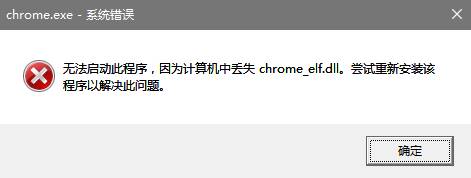
2、如错误弹窗标题显示:【QQBrowser.exe】则重新下载安装QQ浏览器即可;
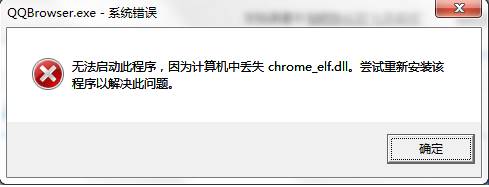
如果不认识的用户,可以直接在网上搜索对应错误的“x.exe”标题即可知晓所使用的浏览器了。以上就是Win10打开QQ空间提示chrome_elf.dll丢失的解决方法!






















 被折叠的 条评论
为什么被折叠?
被折叠的 条评论
为什么被折叠?








